Woocommerce – Attributs et variations (produits variables)
Les onglets attributs et variations sont intimement liés. Pour pouvoir créer des variations, il faut d’abord créer les attributs et les ajouter au produit et ce processus peut être difficile à comprendre. Si vous souhaitez créer des produits variables, comme un vêtement possédant plusieurs couleurs et grandeurs ou un produit disponible en plusieurs formats de quantités, nous vous invitons à consulter ce tutoriel pour vous informer sur la bonne marche à suivre.
La différence entre attribut et variation
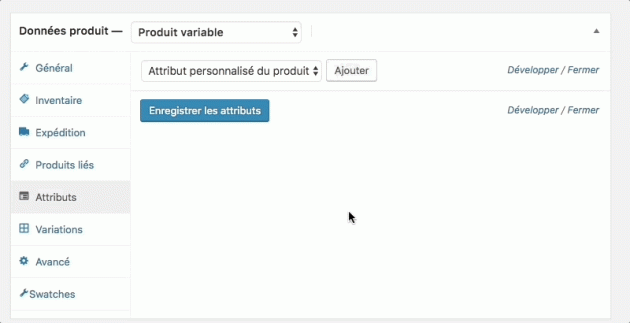 Les attributs représentent toutes les différences que peuvent posséder les produits variables. À l’intérieur de ceux-ci se trouvent une liste de plusieurs termes qui spécifient chaque distinction. Par exemple, un produit « Chandail » pourrait posséder deux attributs appelés « Taille » et « Couleur ». La taille inclurait les termes « Petit », « Moyen » et « Grand » et la couleur inclurait les termes « Bleu » et « Noir ».
Les attributs représentent toutes les différences que peuvent posséder les produits variables. À l’intérieur de ceux-ci se trouvent une liste de plusieurs termes qui spécifient chaque distinction. Par exemple, un produit « Chandail » pourrait posséder deux attributs appelés « Taille » et « Couleur ». La taille inclurait les termes « Petit », « Moyen » et « Grand » et la couleur inclurait les termes « Bleu » et « Noir ».
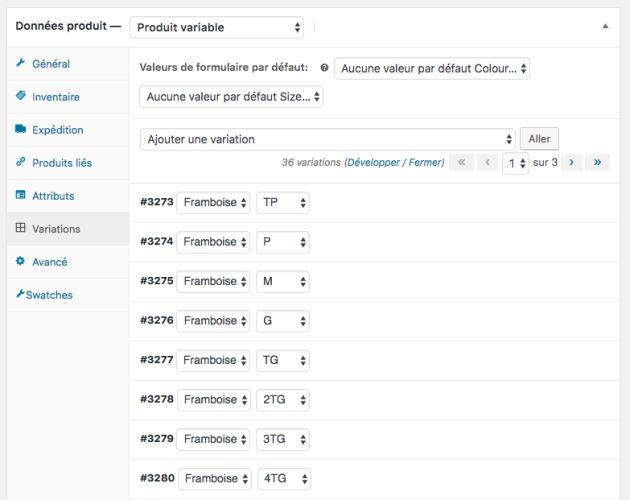 Les variations, quant à eux, représentent chaque version différente d’un produit lorsque les attributs sont combinés entre eux. Ces variations pourront avoir des prix, des UGS et des informations de livraison indépendants les unes des autres.
Les variations, quant à eux, représentent chaque version différente d’un produit lorsque les attributs sont combinés entre eux. Ces variations pourront avoir des prix, des UGS et des informations de livraison indépendants les unes des autres.
Ajouter des attributs
![]() Créer les nouveaux attributs
Créer les nouveaux attributs
Si vous avez lu notre tutoriel Liste de pages et de catégories/étiquettes, vous n’aurez aucune difficulté à créer de nouveaux attributs. Pour se rendre à la liste des attributs, il faut survoler l’onglet « Produits » dans la barre de gauche, puis cliquer sur « Attributs ». Une fois dans la liste des attributs, vous pouvez utiliser le formulaire de gauche pour écrire le nom d’un nouvel attribut, laisser le champ « Identifiant » vide pour qu’il se génère automatiquement et cliquer sur le bouton « Ajouter un attribut ». Ensuite, il suffit de cliquer sur l’attribut nouvellement créé afin d’y ajouter des termes en remplissant le nouveau formulaire qui s’affiche. Répétez ensuite le processus pour chaque nouvel attribut.
![]() Assigner les attributs au produit
Assigner les attributs au produit
Une fois tous les attributs créés, il faut retourner dans l’onglet « Attributs » des données produits (consultez le tutoriel Gestion d’un produit Woocommerce au besoin), sélectionner l’attribut à ajouter dans la liste déroulante et cliquer sur le bouton « Ajouter ». Ensuite, il faut choisir les valeurs possibles en sélectionnant les termes que l’on souhaite. Également, il est important de cocher la case « Utilisé pour les variations ». Une fois que cela est fait et que tout est sélectionné, il faut cliquer sur « Enregistrer les attributs ».
![]() Créer des variations de produits
Créer des variations de produits
Dans l’onglet variations, vous pouvez ajouter une variation manuellement, mais vous pouvez également sélectionner « Créer les variations pour tous les attributs ». Cette option permet de générer automatiquement toutes les variations possibles en fonction des attributs que vous avez sélectionné durant l’étape précédente.
Une fois que toutes les variations désirées sont générées, vous pouvez cliquer dans l’espace blanc de chacune d’elles afin de les dérouler et d’accéder à leurs détails. Les informations qui s’affichent se gèrent de la même manière qu’avec un produit simple, notamment du côté du prix, de la gestion des stock, des dimensions, etc.
Lorsque les utilisateurs consulteront le produit, ils verront apparaître des champs de sélection qui leur permettront de choisir chacun des attributs parmi la liste des termes disponibles et ils pourront ensuite ajouter le produit final à leur panier.
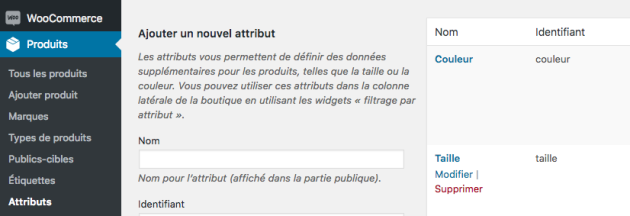 Créer les nouveaux attributs
Créer les nouveaux attributs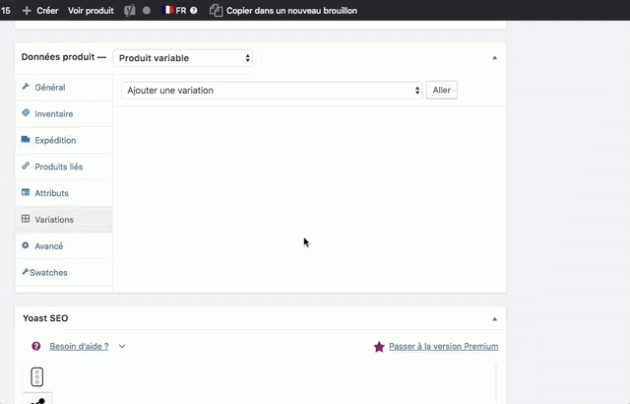 Créer des variations de produits
Créer des variations de produits